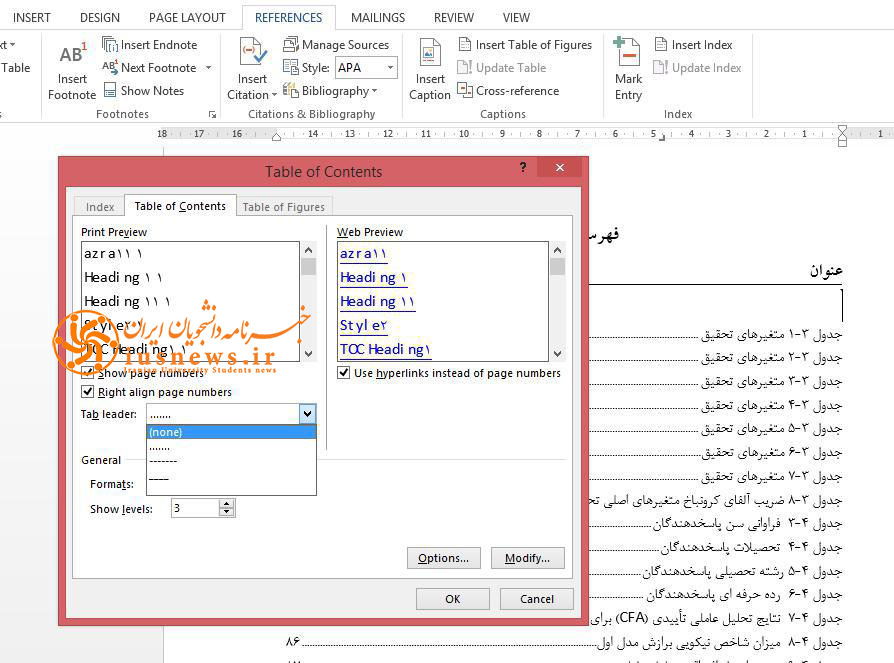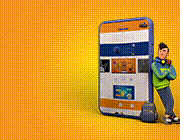خبرنامه دانشجویان ایران: نوشتن پایان نامه کار بسیار ساده و لذت بخشی است. اینکه حاصل تحقیقات خود را می خواهید به رشته تحریر در آورید و ...؛ همه ما در شروع نوشتن پایان نامه با مشکلات زیادی در تایپ در ورد مواجه می شویم و شروع به تماس و راهنمایی گرفتن از دوستانی می کنیم که قبلا پایان نامه نوشته اند. ولی این کار، واقعا کار خسته کننده ای است. چون در مواردی نیاز داریم که کسی که ما را هدایت می کند، در کنار ما نشسته باشد و روی فایل ورد ما توضیحات لازم را ارائه دهد.
به گزارش خبرنگار صنفی - آموزشی «خبرنامه دانشجویان ایران»؛ نگارش عنوان و زیر عنوان و درج فهرست مطالب در وورد یکی از مشکلاتی است که هر دانشجویی را در ابتدا برای پایان نامه نویسی مبتلا می کند؛ مشکلی که شاید روزها هر کسی را درگیر خود کند. ما سعی داریم در این گزارش به آموزش کامل فهرست بندی در پایان نامه بپردازیم.
* نگارش عنوان و زیر عنوان در word
بدین منظور، ابتدا عنوان و زیر عنوان های خود را با همان فونتی که پایان نامه را با آن می نویسید، درج کنید.
.jpg)
سپس بر روی عنوان یا زیر عنوان مورد نظر کلیک کرده و از منوی Home، و از قسمت Styles،
گزینه Heading 1 را برای عنوان های اصلی،
گزینه Heading 2 را برای زیر عنوان های اصلی و گزینه Heading 3 را برای زیر عنوان های فرعی انتخاب کنید.
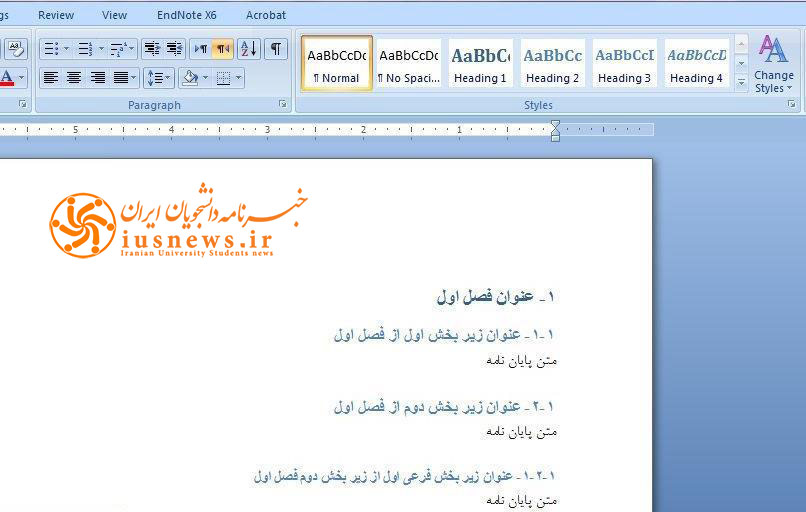
اکنون تنها کافی است فونت عناوین را به فونت مورد نظر و رنگ عناوین را نیز به مشکی تغییر دهید.
.jpg)
* درج فهرست مطالب در word
نکته: می توانید فهرست ها را در انتهای نگارش پایان نامه و یا در حین آن انجام دهید.
ابتدا مکان نما را به صفحه ای که می خواهید فهرست مطالب در آن درج شود برده و سپس از منوی References ، و در قسمت Table of Contents ، بر روی گزینه Table of Contents کلیک کنید.
.jpg)
از پنچره باز شده، Automatic Table 1 را انتخاب کنید.
فهرست مطالبی مطابق شکل زیر ایجاد می شود.
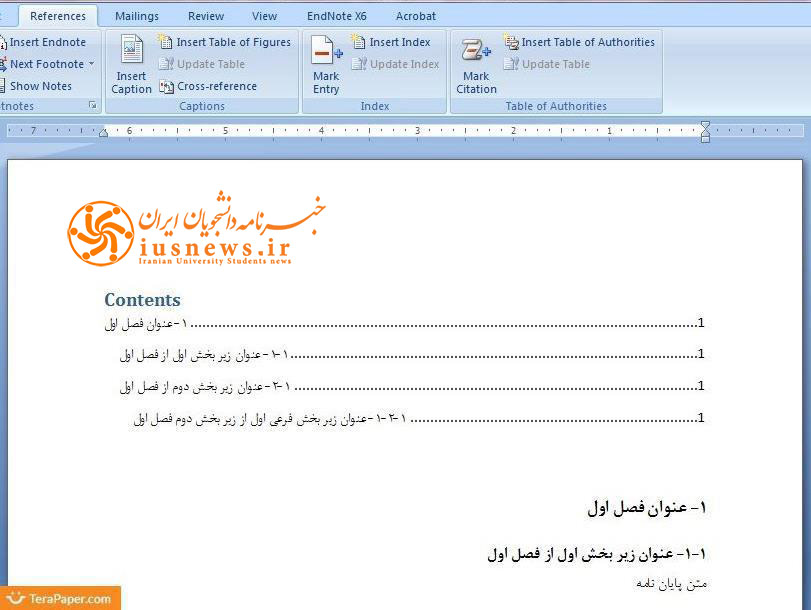
کل فهرست را انتخاب نموده و از منوی Home ، گزینه راست چین را انتخاب کنید.
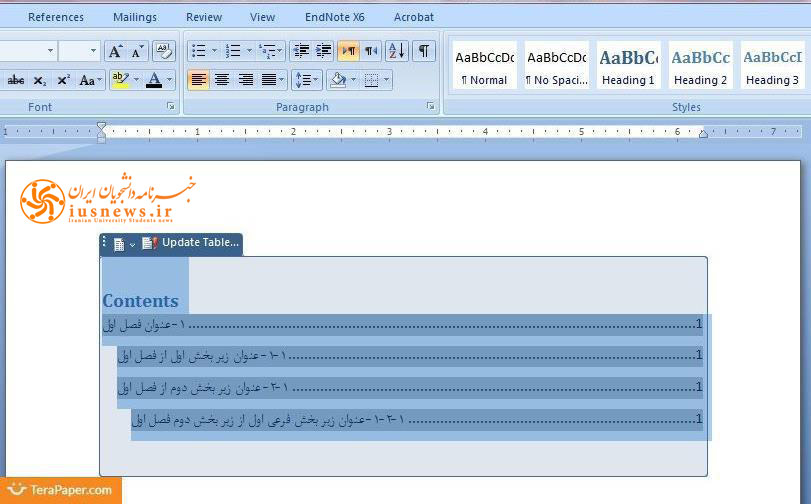
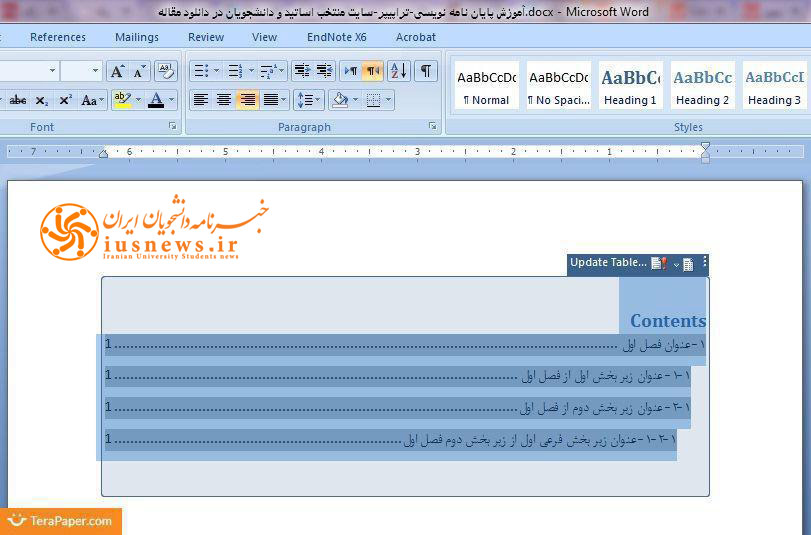
اکنون به جای کلمه Contents ، کلمه "فهرست مطالب" را درج کنید.
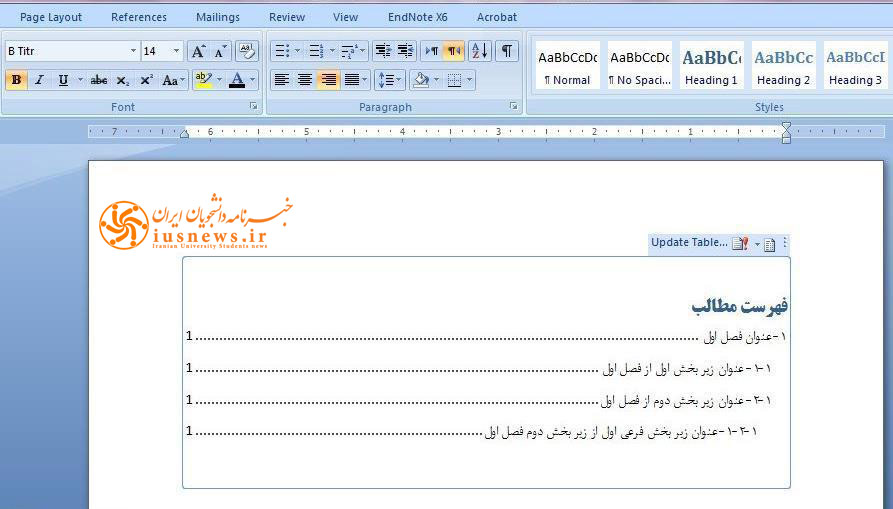
ممکن است بعد از ایجاد فهرست مطالب، عنوان یا زیر عنوانی را به پایان نامه خود اضافه کنید، و یا شماره صفحه ای که عنوان شما در آن قرار دارد، به دلیل اضافه یا حذف کردن بخشی از متن پایان نامه، تغییر کند.
نگران نباشید!
تنها کافیست فهرست خود را Update کنید. برای این منظور، بر روی گزینه UpdateTable کلیک کنید.
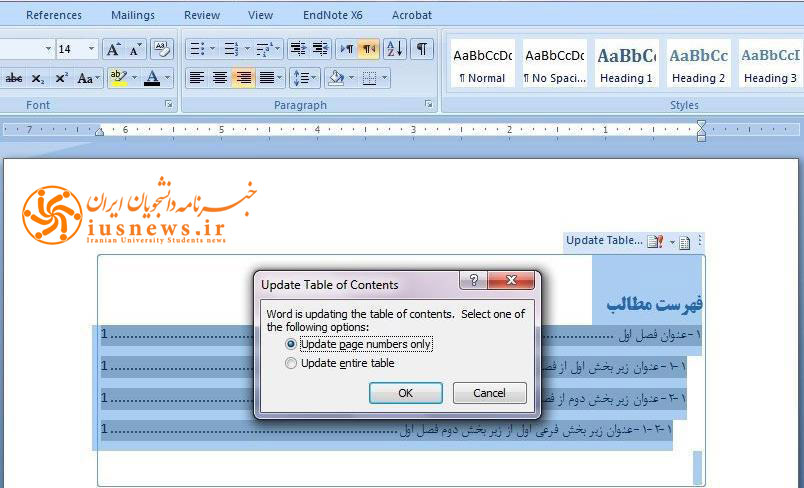
در پنجره باز شده (Update Table of Contents )، اگر تنها شماره صفحات عناوین تغییر کرده است، گزینه Update page numbers only را انتخاب کنید.
و اگر عنوان یا زیر عنوانی را به متن پایان نامه اضافه و یا از آن حذف کرده اید، گزینه Update entire table را انتخاب کنید.
تنها باید مجددا فهرست خود را راست چین کنید.
نکته کلیدی!
اگر شماره صفحات خود را قبل از درج فهرست، فارسی کرده باشید، شماره صفحات عناوین، انگلیسی درج می شود!
نکته کلیدی برای فارسی کردن شماره صفحات عناوین، این است که ابتدا فهرست را "راست چین" کنید و بعد با کلیک بر روی گزینه Update Table ، یکبار گزینه Update page numbers only را انتخاب نموده و کلید Ok را فشار دهید. شماره صفحات عناوین در فهرست، فارسی می شوند!
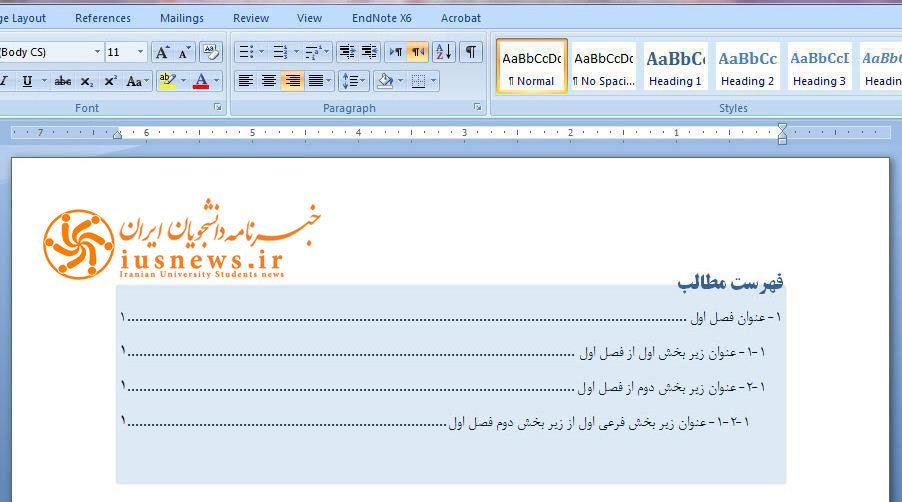
مزیت دیگر استفاده از این روش، این است که حتی پس از ایجاد فهرست، می توانید آن را Cut نموده و در فایل word دیگری کپی کنید.
بدون اینکه اطلاعات درج شده در فهرست شما بهم بریزد.
نکته کلیدی
اگر زیر بخش های شما بیشتر از دو تا بود، یعنی به عنوان مثال، 5 Home ، بر روی مثلث گوشه راست قسمت Styles کلیک کرده، پنجره Styles باز می شود.
روی گزینه Options کلیک کنید.
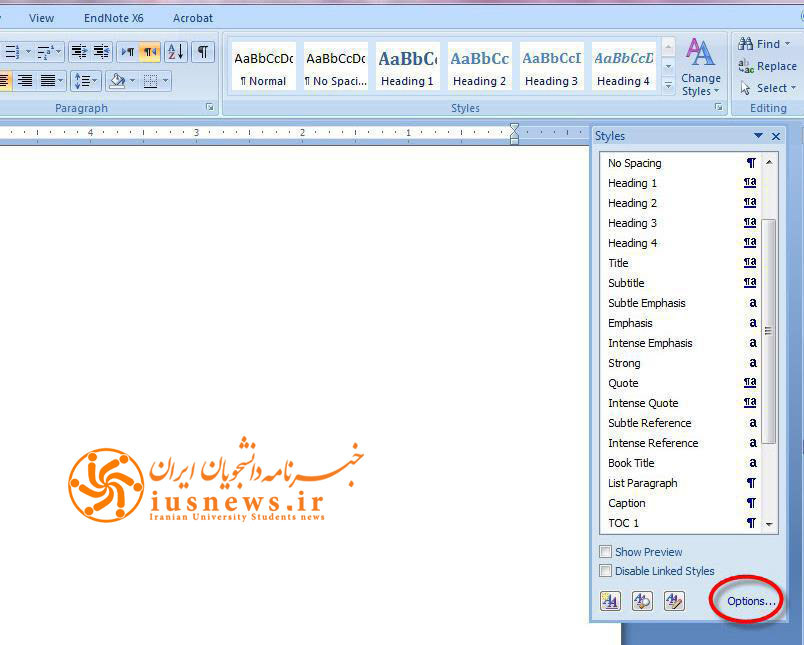
در پنجره باز شده (Style Pane Options )، مربع جلوی گزینه Show next heading when previous level is used را تیک بزنید.
در این صورت، هر موقع از Heading ها استفاده کردید، خود به خود، زیر هدینگ بعدی در قسمت Styles از منوی Home
مشاهده می شود و به راحتی می توانید در صورت نیاز، زیر هدینگ های بعدی را نیز انتخاب کنید.
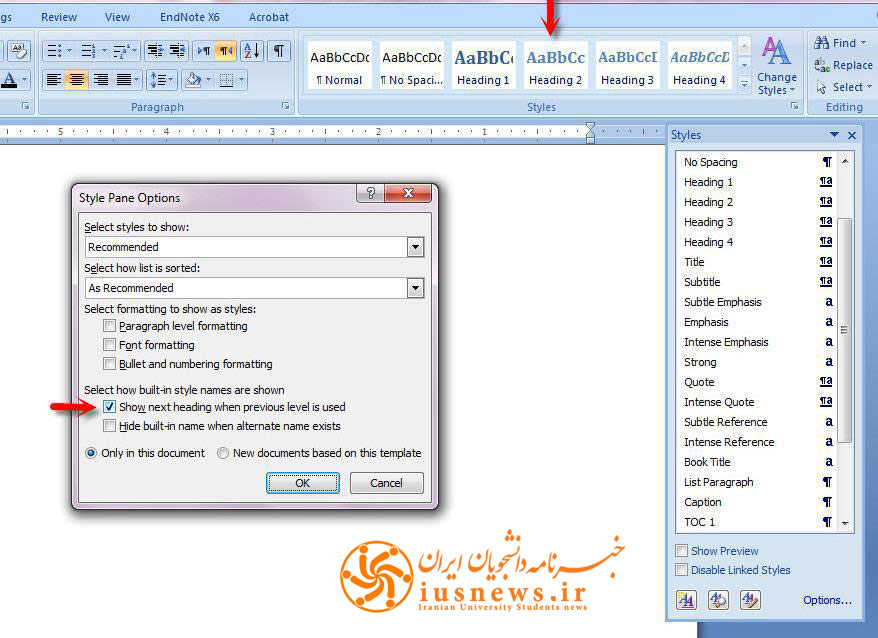
نکته کلیدی
وقتی بخواهید فایل word را به pdf تبدیل کنید، در فهرست مطالب، به جای شماره صفحات با این پیغام مواجه می شوید:
Error! Bookmark not defined برای رفع این مشکل، باید فهرست مطالب را غیر قابل آپدیت کردن کنید تا در هنگام pdf کردن، با پیغام bookmark not defined برخورد نکنید.
ابتدا کل فهرست را انتخاب کنید و سپس کلیدهای Ctrl+Shift+F9 را همزمان نگه دارید. مشکل برطرف می شود!
فقط یک نکته را نباید فراموش کنید و آن اینکه، با این کار دیگر نمی توانید فهرست تان را آپدیت کنید!
بنابراین توصیه می کنم که این کار را یا زمانی انجام دهید که فهرست را در جای دیگری کپی کرده باشید، یا اول یک کپی از فایل
word تهیه کنید و بعد این روش را روی فهرست اعمال کنید.
رفتن روی عنوان با کلیک بر روی فهرست
اگر از نکته بالا برای درج فهرست مطالب استفاده کرده باشید، تنها با یک کلیک به راحتی می توانید بر روی عنوان مورد نظرتان بروید.
برای اینکار، به صفحه فهرست رفته و کلید Ctrl را پایین نگه داشته و همزمان بر روی عنوان مورد نظر کلیک کنید.
بلافاصله به صفحه ای که عنوان را در آن درج کرده اید، خواهید رفت.
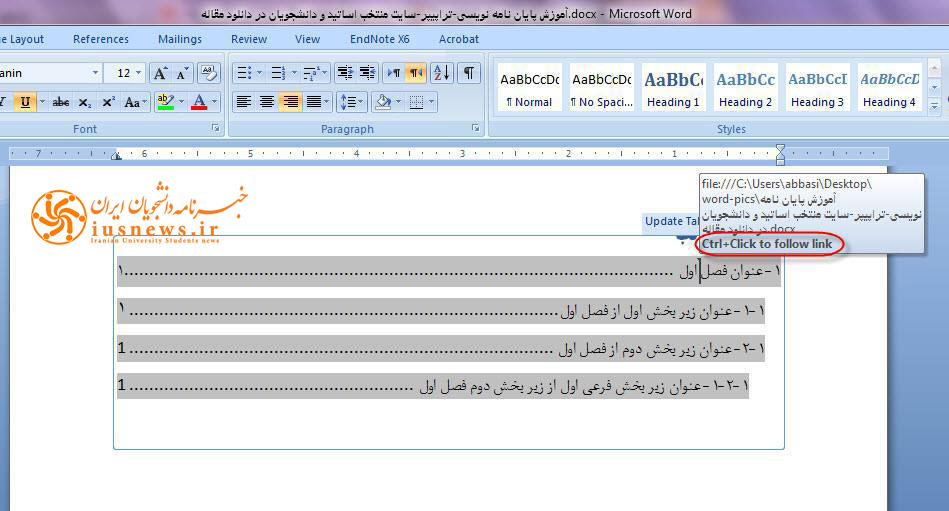
درج فهرست اشکال و فهرست جداول
بعد از فهرست مطالب، نوبت نگارش فهرست اشکال و فهرست جداول است.
ابتدا باید پنجره Styles را باز کنید.
برای این کار، مطابق شکل، از منوی Home ، و در قسمت Styles ، بر روی فلش سمت راستی کلیک کنید.
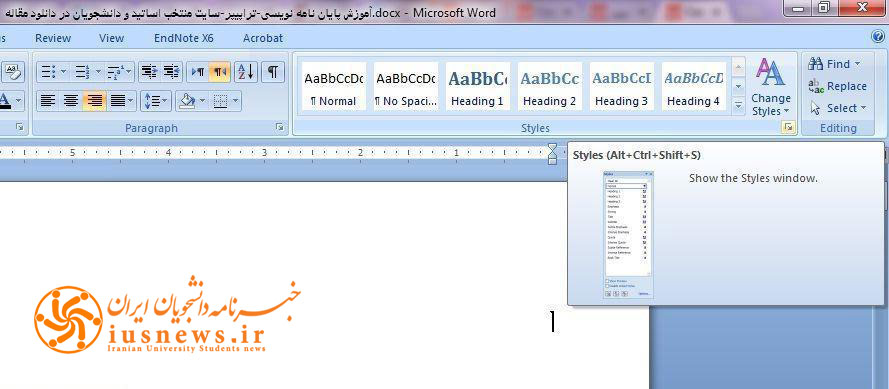
پنجره ای به نام Styles باز می شود.
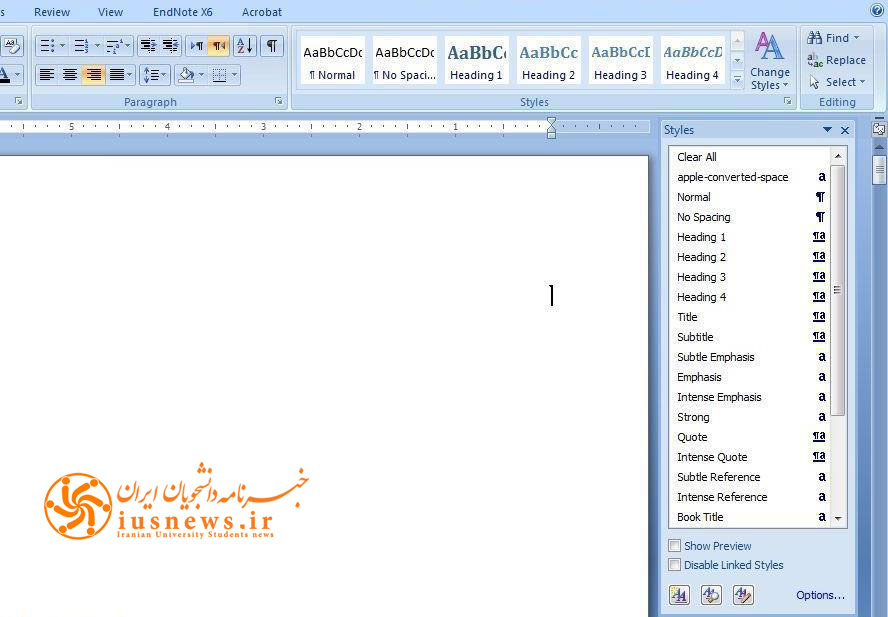
روی دکمه New Style کلیک کنید.
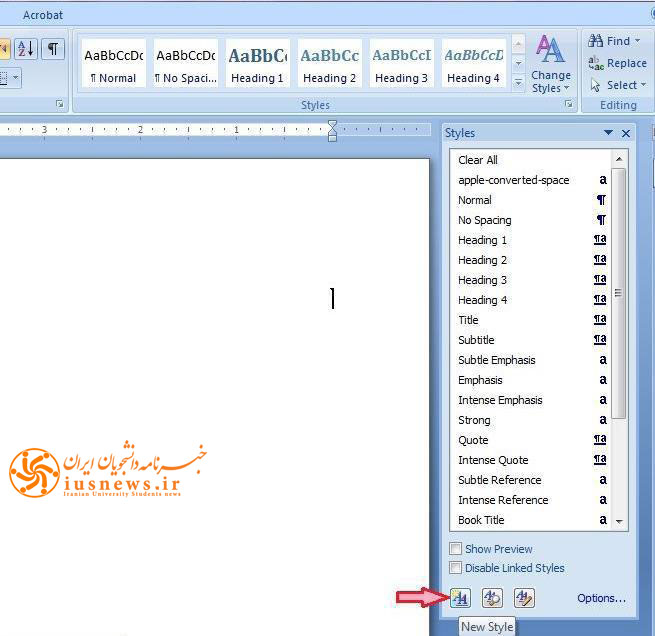
پنجره Create New Style from Formatting باز می شود که در آن می توانید یک فهرست جدید با نام دلخواه ایجاد کنید.
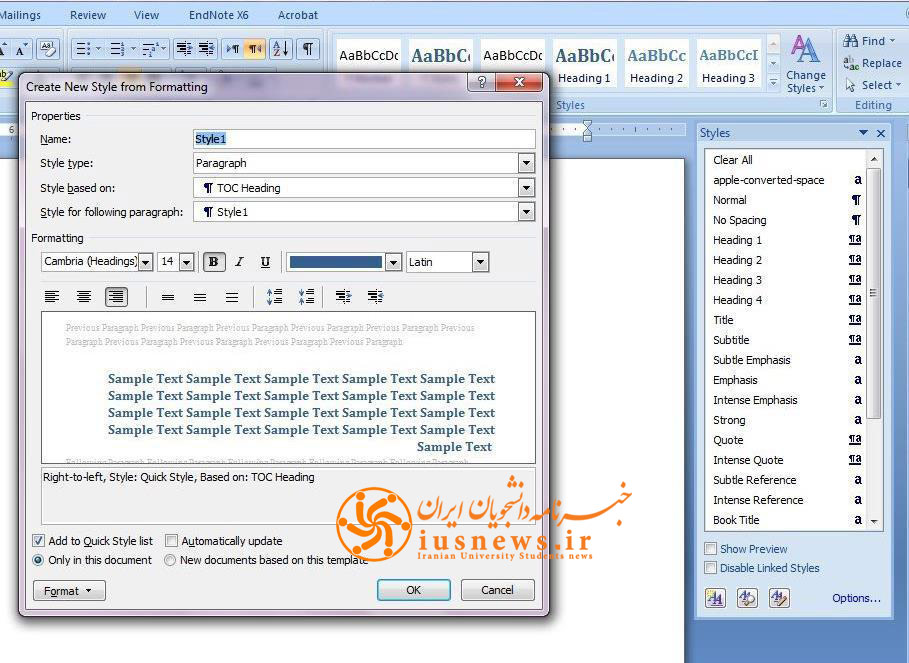
در قسمت Name، نام فهرستی را که می خواهید درج کنید، وارد نموده و OK را بزنید.
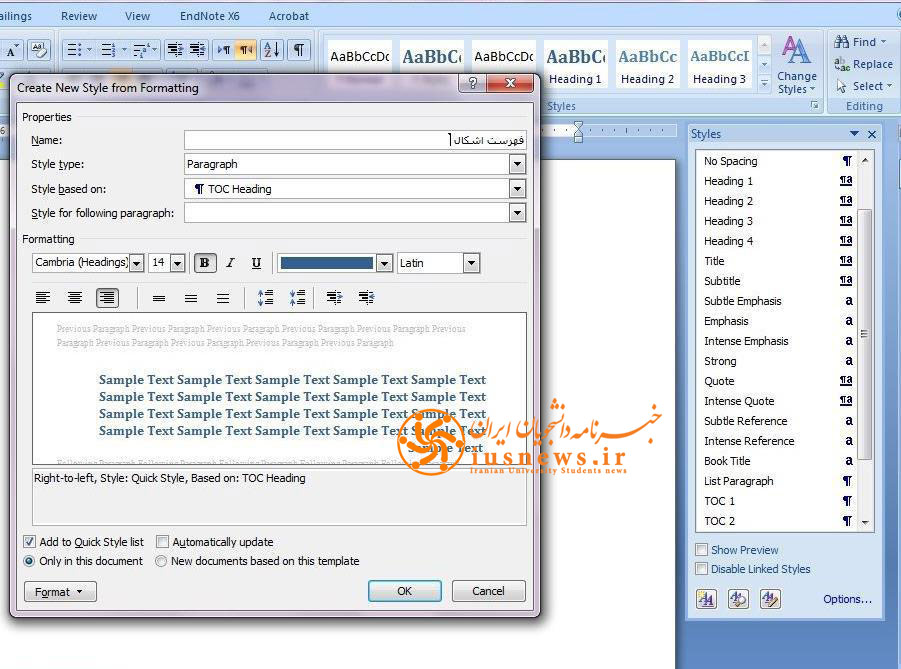
فهرست جدیدی با نام مورد نظرتان ایجاد می شود.
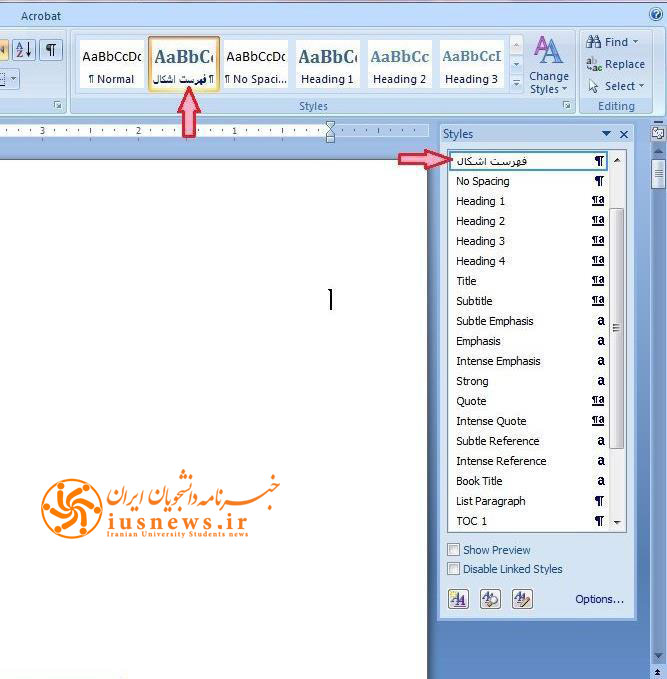
مکان نما را روی متن شکل قرار دهید.
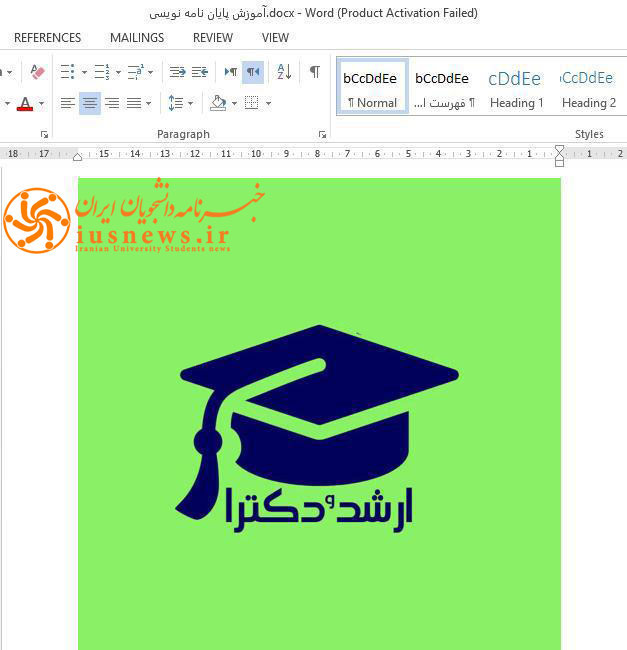
سپس روی نام فهرست مطلبی که ایجاد کرده بودید، کلیک کنید تا به آن اضافه شود.
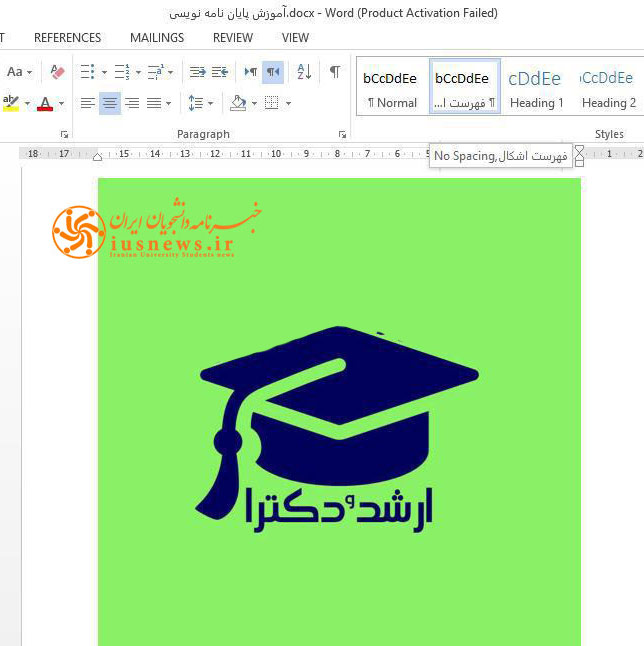
و به همین ترتیب روی تمام شکل ها این کار را ادامه دهید.
فقط فراموش نکنید که فرمت متن اشکال را دوباره به فرمت مورد نظر خود در آورید.
متن شکل ها به فهرست اشکال اضافه می شود.
از منوی References، بعد از باز کردن پنجره Table of Contents، گزینه Insert Table of Contents را انتخاب کنید. در پنجره باز شده Table of Contents، گزینه Options را کلیک کنید.
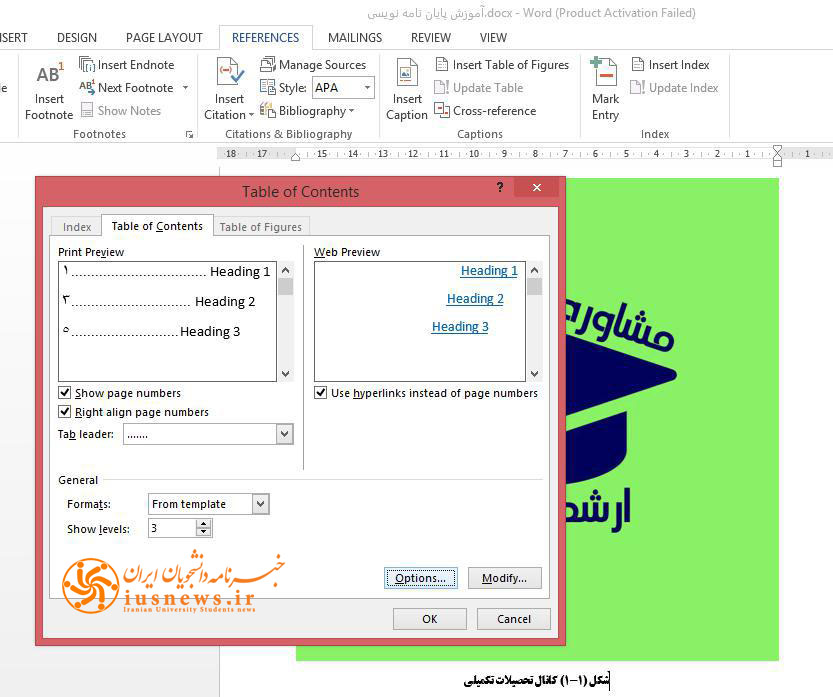
پنجره Table of Contents Options باز می شود.
با حرکت دادن Scroll که در شکل نیز مشخص شده است، در پایین صفحه، "فهرست جداول" را مشاهده می کنید.
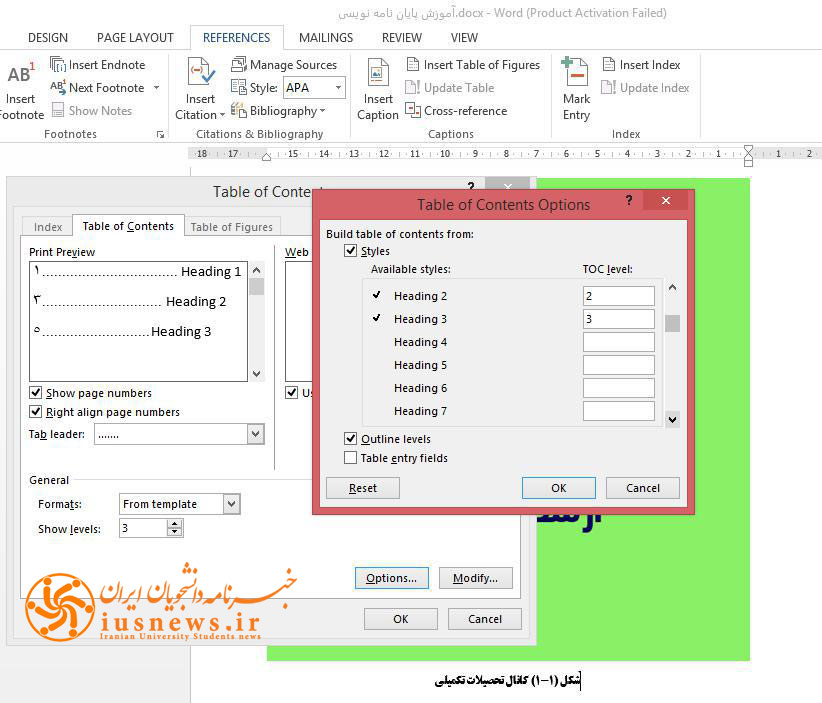
فقط یادتان باشد که اعداد جلوی Heading ها را پاک کنید.
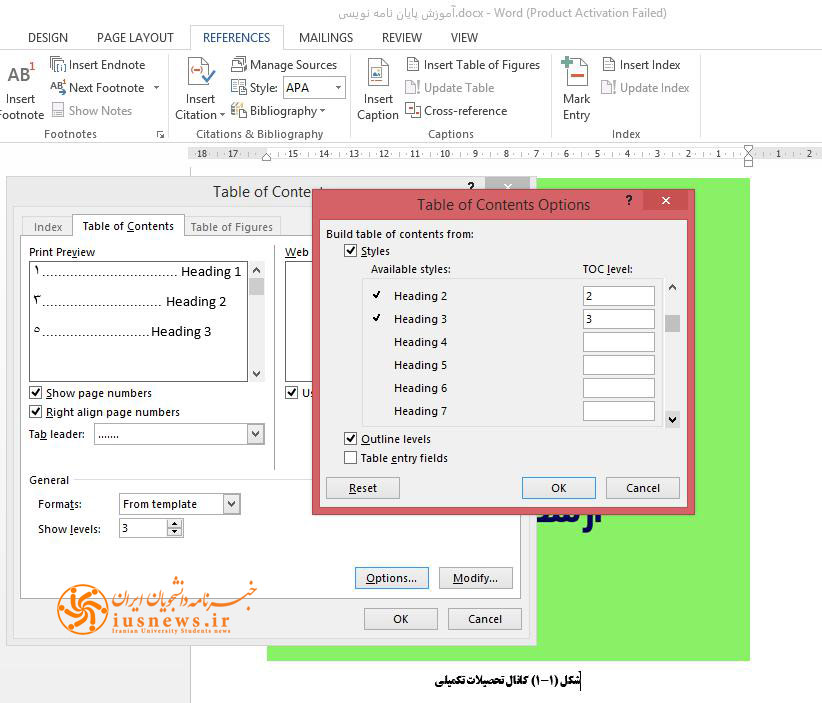
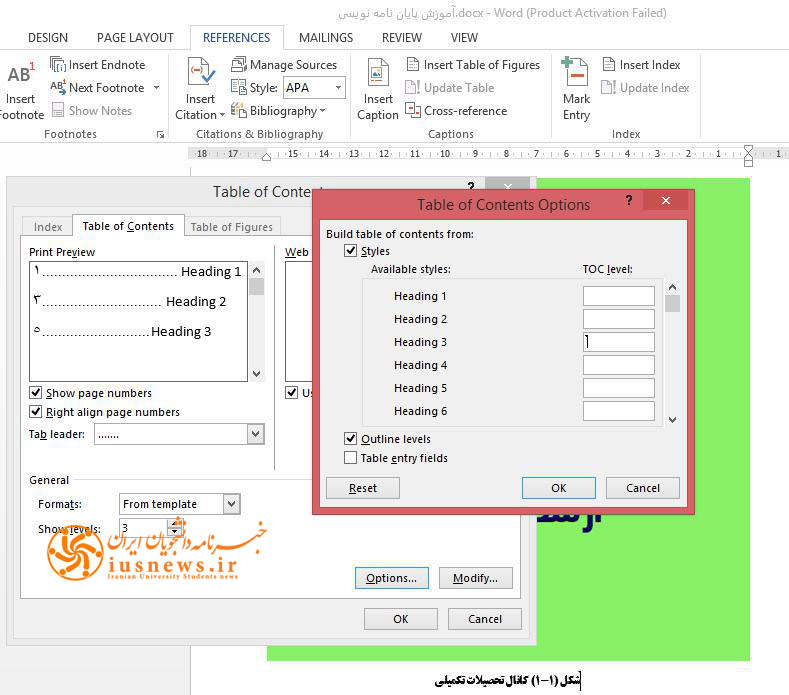
و جلوی "فهرست جداول"، عدد 5 را بنویسید.
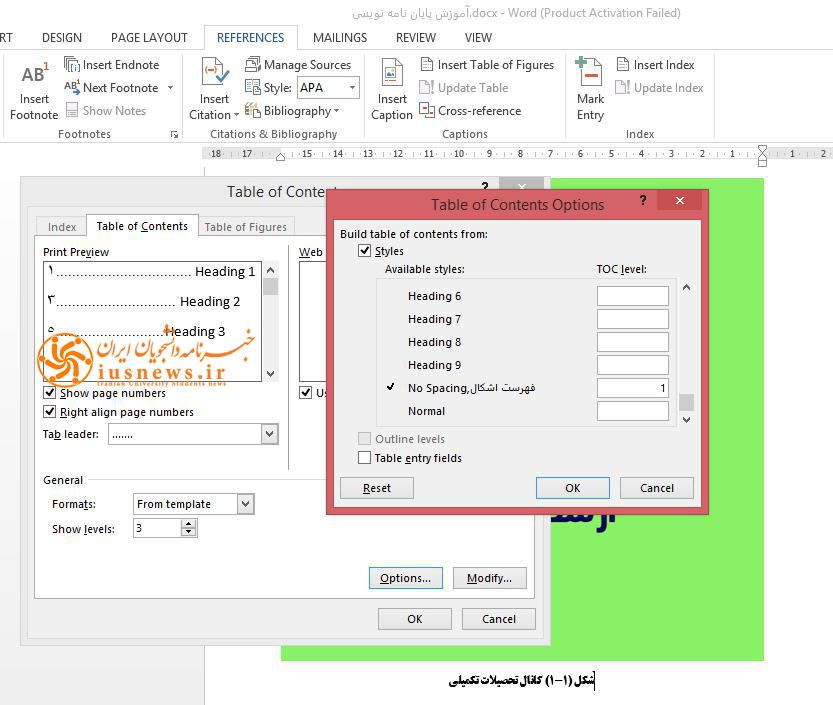
OK را بزنید.
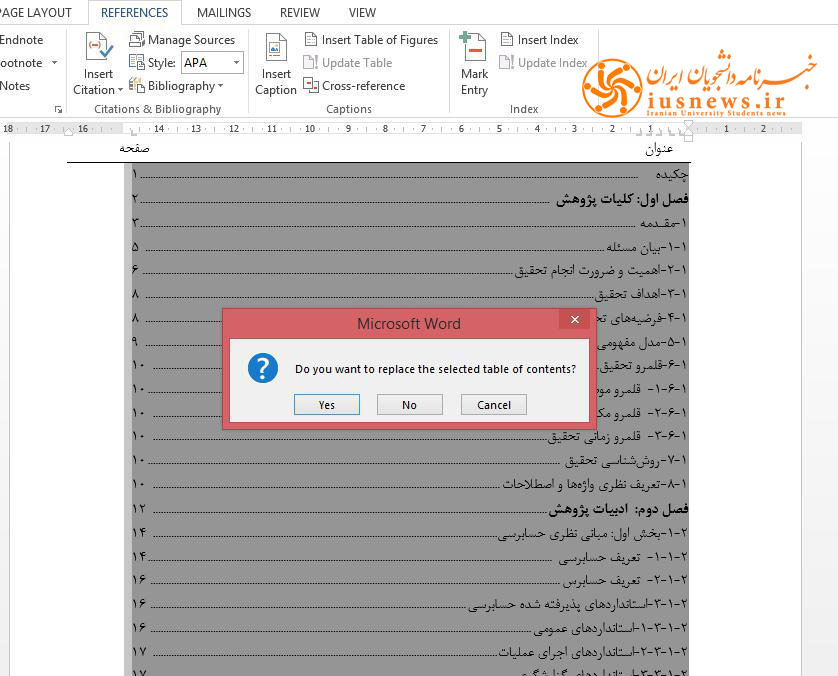
اگر شما قبلا فهرستی ایجاد کرده باشید، پنجره ای باز می شود که از شما می پرسد آیا می خواهید فهرست جدید را جایگزین فهرست قبلی کنید، که حتماً روی گزینه "No" کلیک کنید تا فهرست دوم نیز اضافه شود.
مانند فهرست مطالب که در نکته 51 گفته شد، باید فهرست های دیگر را نیز راست چین کنید.
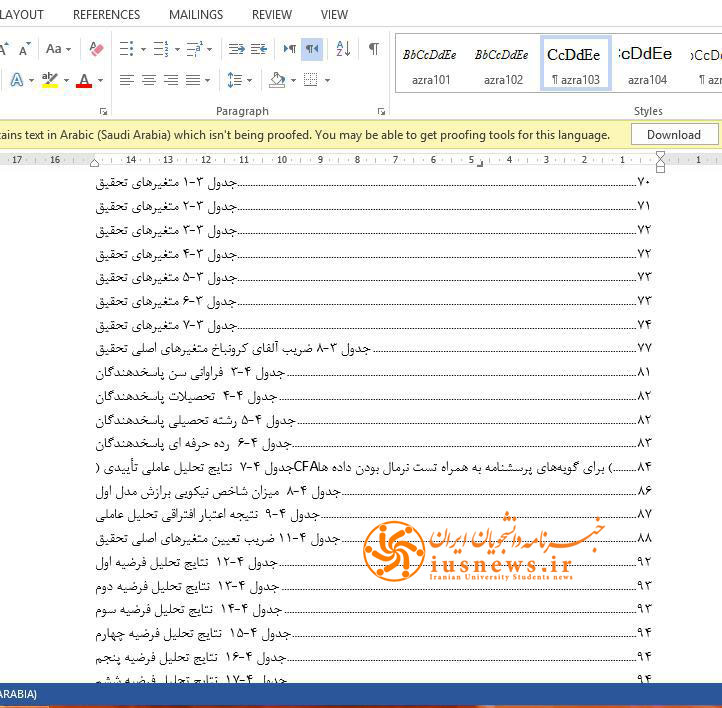
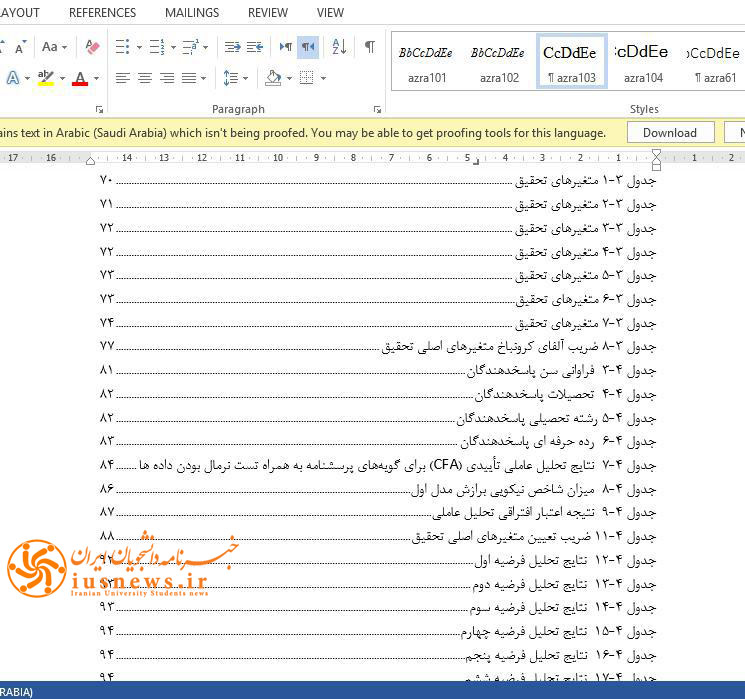
نکته دیگری که باقی می ماند این است که عنوان "فهرست جداول" در بالای صفحه، نمایش داده نمی شود. مکان نما را به ابتدای فهرست برده و Enter بزنید. حالا در خط اول، عنوان فهرست خود را درج کنید.
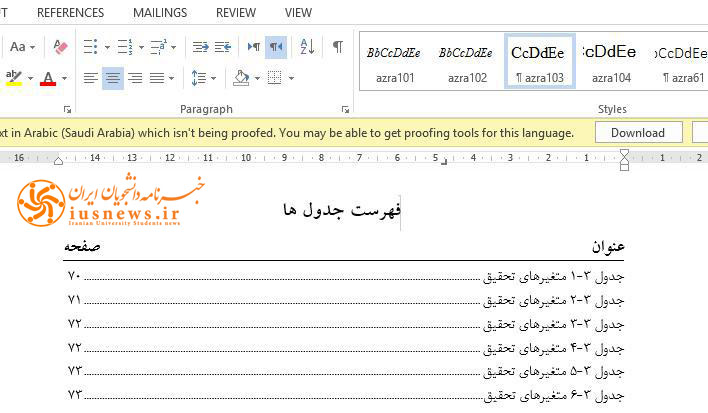
فهرست دوم شما حاضر است. تنها، برای update کردن فهرست خود، ابتدا بر روی فهرست مورد نظر کلیک کرده و سپس در منوی References، بر روی گزینه Update Table کلیک کنید.
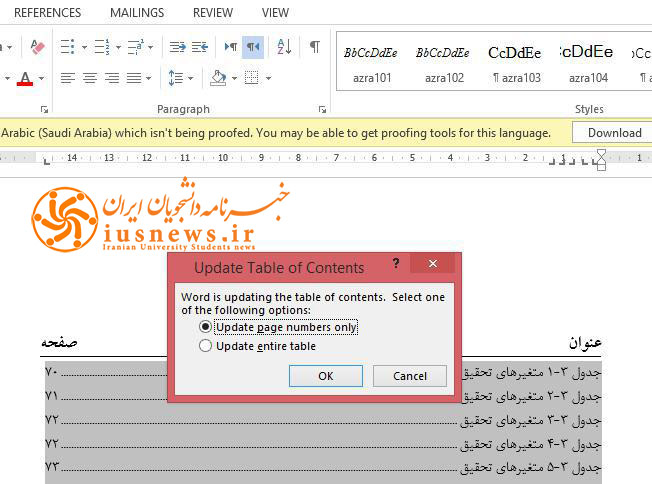
برای ایجاد فهرست های بیشتر، این مراحل را دوباره انجام دهید.
نکته کلیدی
حذف نقطه چین میان عنوان و شماره صفحه
برای حذف نقطه جین میان عنوان و شماره صفحه کافیست در پنجره Table of Contents ، در جلوی گزینه Tab Leader ،
کلمه none را انتخاب کنید، تا نقطه چین نمایش داده نشود.